我们在使用电脑的时候,总是会遇到很多的电脑难题。当我们在遇到了ADSL设置后电脑变慢了的时候,那么我们应该怎么办呢?今天就一起来跟随电脑技术网小编看看怎么解决的吧。

ADSL设置后电脑变慢了如何解决:
现在的电信广告做的是非常的“神忽”让很多的朋友都感觉到受不了,那只好也用起了电信宽带了但是,不久发现系统启动明显变慢,尤其是在进入系统时,机子简直就像处于假死状态,要一分多钟才能反应过来。问题背景:邻居家上的是512K 的包月宽带,因为只有一台电脑,所以未启用ADSL的路由功能和配置DHCP。
机器装有Windows XP系统,使用PPPoE拨号上网,经检查上网速率正常且无任何硬件故障。这就怪了,上网前后除使用外置ADSL和使用主板内置的网卡外与之前并无任何区别。难道是网卡的设置问题吗?由此想到默认情况下Windows XP在启动时会对网卡等网络设备进行自检,如果发现网卡的IP地址等未配置好就会对其进行设置,这可能是导致系统启动变慢的真正原因。
找到了问题所在,也就好解决了。解决之道:打开“本地连接”属性菜单,双击“常规”项中的“Internet协议”打开“TCP/IP属性”菜单。将网卡的IP地址配置为一个在公网(默认的网关是192.168.1.1)中尚未使用的数值如192.168.1.X,X取介于2~255之间的值,子网掩码设置为 255.255.255.0,默认网关和DNS可取默认设置。设置完成后确定,故障完全排除,系统启动完全正常。
OK大功告成了,以后有需要及时联系我。
对于我们在遇到了ADSL设置后电脑变慢了的时候,那么我们就可以利用到上面给你们介绍的解决方法进行处理,希望能够对你们有所帮助。
 scratch角色怎么切换为小狗-scratch角色切换
scratch角色怎么切换为小狗-scratch角色切换
相信大家都发现了scratch的初始角色是小猫,如果我们想要将小猫......
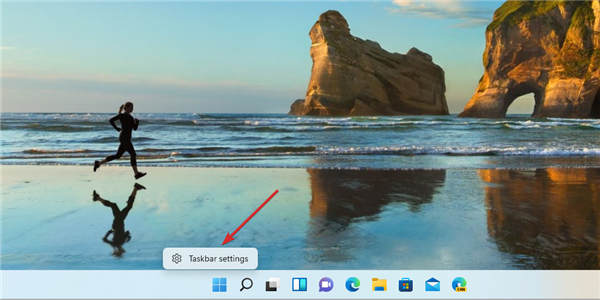 如何在Windows11上获取旧的任务栏?
如何在Windows11上获取旧的任务栏?
如何在Windows11上获取旧的任务栏? 1.右键单击任务栏并选择任务栏......
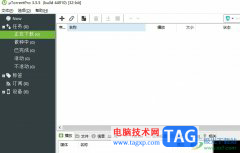 utorrent状态栏消失了的解决教程
utorrent状态栏消失了的解决教程
utorrent是一款非常实用的迷你bt下载工具,这款下载工具体积小巧......
 笔记本电池老化如何处理:如何延长电池
笔记本电池老化如何处理:如何延长电池
笔记本电池老化问题已经成为许多用户关心的焦点。电池的性能......
 怎么添加C4D模型材质纹理-C4D添加贴图的技
怎么添加C4D模型材质纹理-C4D添加贴图的技
C4D模型怎么添加材质纹理呢?如果想使用外部图片做纹理材质应该......

主板是计算机的核心组件之一,其稳定性和性能直接影响到整个系统的运行。在使用电脑过程中,主板故障时常出现,掌握一些判断和处理主板故障的技巧尤为重要。本文将针对主板故障的常见...

驱动程序的更新通常被认为是软件维护的一部分,但其重要性常常被低估。随着硬件的快速演变和软件产品的不断变化,过期的驱动程序可能会导致性能下降、安全隐患,甚至兼容性问题。定期...

电脑的主板BIOS(BasicInput/OutputSystem)是连接硬件与操作系统的重要中介,能够让用户调整硬件配置以优化性能,解决兼容性问题,或进行其他系统设置。掌握如何进入BIOS并进行设置,对每一位...

内存条是电脑中至关重要的组成部分,它不仅影响系统的运行速度,还直接关系到整体性能。随着技术的不断发展,市场上的内存条种类繁多,这使得用户在进行电脑升级或DIY组装时面临着诸多...

主板跳线设置是DIY爱好者和电脑维修者经常会接触到的一项重要技能。跳线连接了主板上的不同功能,能够影响系统的启动、硬件识别及其他关键性能。适当的跳线设置不仅能够确保系统正常运...

内存条作为电脑的核心组件之一,扮演着至关重要的角色。它的损坏可能导致系统崩溃、蓝屏或极端的性能降低,因此了解如何判断内存条是否损坏显得尤为重要。本文将深入探讨内存损坏的常...
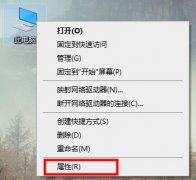
很多想要装系统或者需要查看电脑位数的小伙伴,不知道怎么看自己的电脑是32位还是64位,其实非常的简单有多种方法都可以直接查看具体的系统位数,下面来看看详细的方法吧。...

电脑的性能提升常常令用户兴奋不已。而升级配件则是实现这一目标的有效途径。市场上的硬件产品种类繁多,如何选择最适合自己的配件成为用户面对的重要课题。通过对最新硬件的了解、...

BIOS更新是大多数电脑用户可能会忽视但极其重要的一个环节。无论是日常办公、设计、游戏还是其他高性能需求,确保你电脑的主板BIOS是最新的,都能够显著提升系统稳定性和兼容性。很多用...

数据丢失的情况在日常使用电脑时并不罕见,尤其是在硬盘故障后。无论是家庭用户还是专业人士,失去重要文件都会带来不小的困扰。借助一些软件工具和硬件技巧,找回丢失的文件并不是一...

声卡故障是一种常见的计算机问题,尤其是在游戏、音乐制作或视频编辑等领域,完美的音质至关重要。当声卡未能输出声音时,可能让许多人感到沮丧。通过一系列的排查和修复技巧,可以迅...

现代生活中,数据已经成为我们日常工作与生活中必不可少的一部分。电脑作为信息处理的主要工具,承载着我们大量的重要数据。数据误删除的情况时常发生,如何有效地恢复这些丢失的数据...

SSD固态硬盘因其高速读写能力,已成为现代计算机系统中不可或缺的部分。许多用户可能并不知道,简单的配置和优化技巧便能显著提升SSD的性能。以下是一些能够有效提高固态硬盘读写速度的...

驱动程序是每一台计算机正常运行的关键因素,尤其是在面对新硬件或操作系统升级时,安装正确的驱动程序显得尤为重要。了解如何找到并安装适合自身设备的驱动程序,不仅能提高系统的稳...

主板是电脑的核心组件之一,其BIOS(基本输入输出系统)设置可以显著影响系统的性能和稳定性。对于热衷DIY电脑组装与优化的用户,理解BIOS中的各项参数以及如何调整它们将是提升电脑性能...